Ping-Utility für Managed Switches der Serie 300
Ziel
Ping ist ein Dienstprogramm, mit dem die Verbindung zwischen zwei Endpunkten getestet werden kann. Wenn Sie einen Ping-Test durchführen, werden ICMP-Pakete (Internet Control Message Protocol) an ein bestimmtes Ziel gesendet, um die Verbindung zu testen. Nach dem Test wird ein Bericht erstellt, in dem der Erfolgsprozentsatz angezeigt wird. Ein Ping-Test wird verwendet, um festzustellen, ob ein Netzwerkverbindungsproblem vorliegt, während ein Traceroute Ihnen mitteilt, wo im Pfad das Problem liegt.
In diesem Artikel wird erläutert, wie ein Ping-Test für die Managed Switches der Serie 300 durchgeführt wird.
Anwendbare Geräte
· SG300-10PP
· SG300-10MPP
· SG300-28PP-R
SG300-28SFP-R
SF302-08MPP
· SF302-08PP
· SF300-24PP-R
· SF300-48PP-R
Softwareversion
· 1.4.0.00p3 [SG300-28SFP-R]
· 6.2.10.18 [Alle anderen zutreffenden Geräte]
Ping-Test
Schritt 1: Melden Sie sich beim Webkonfigurationsprogramm an, und wählen Sie Administration > Ping aus. Die Seite Ping wird geöffnet:
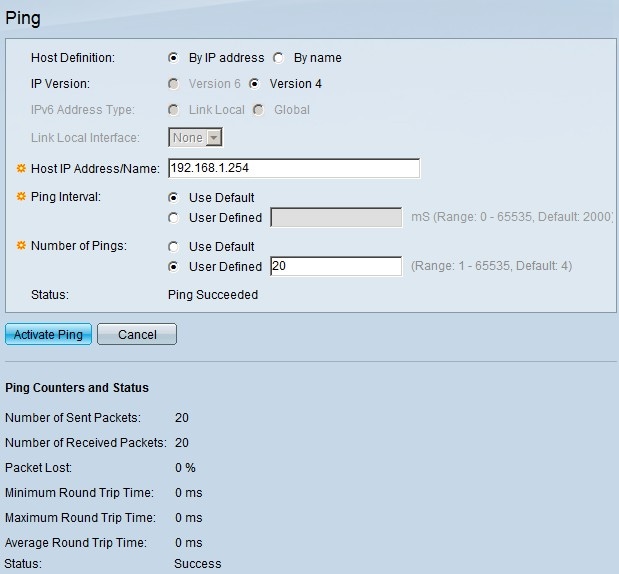
Schritt 2: Klicken Sie im Feld Host Definition auf das Optionsfeld einer der folgenden verfügbaren Optionen, um den Host zu definieren:
· By IP Address (Nach IP-Adresse): Verwendet die IP-Adresse des Remote-Geräts, um die Verbindung zu testen.
· Nach Name: Verwendet den Namen des Remote-Geräts, um die Verbindung zu testen, wenn der Gerätename korrekt konfiguriert ist.
Schritt 3: Klicken Sie im Feld IP Version (IP-Version) auf das Optionsfeld einer der folgenden verfügbaren Optionen, um die IP-Version zu definieren:
· Version 6 - Wenn der Switch die IP-Version 6 unterstützt, ist diese Option verfügbar. Verwendet IPv6, um die IP-Adresse zu definieren.
· Version 4 - Verwendet IPv4, um die IP-Adresse zu definieren.
Schritt 4: Wenn in Schritt 3 Version 6 ausgewählt wurde, klicken Sie im Feld "IPv6 Address Type" (IPv6-Adresstyp) auf das Optionsfeld für eine der folgenden Optionen, um den IPv6-Typ zu definieren:
· Link Local (Lokale Verbindung) - Die IPv6-Adresse identifiziert eindeutig einen Host in einer einzelnen Netzwerkverbindung.
· Global - Die IPv6-Adresse ist ein globaler Unicast-IPv6-Typ, der von anderen Netzwerken aus sichtbar und erreichbar ist.
Schritt 5: Wenn in Schritt 3 Version 6 ausgewählt ist und "link local" in Schritt 4 als IPv6-Adresstyp ausgewählt ist, wählen Sie aus der Dropdown-Liste "Link Local Interface" (Lokale Schnittstelle verknüpfen) die Schnittstelle aus, über die die lokalen Informationen empfangen werden.
Schritt 6: Geben Sie im Feld Host IP Address/Name (Host-IP-Adresse/-Name) die IP-Adresse oder den Namen des Geräts ein, mit dem bzw. dem Sie die Verbindung testen möchten.
Schritt 7: Klicken Sie im Feld Ping Interval (Ping-Intervall) auf eines der folgenden Optionsfelder:
· User Default (Benutzerstandard): Der Switch verwendet die Standardzeit, die er zwischen den einzelnen Pings wartet.
· User Defined (Benutzerdefiniert) - Geben Sie die Intervallzeit in Mikrosekunden ein, die der Switch zwischen jedem Ping wartet.
Schritt 8: Klicken Sie im Feld Number of Pings (Anzahl der Pings) auf eines der folgenden Optionsfelder:
· User Default (Benutzerstandard): Der Switch verwendet die Standardanzahl der Pings.
· User Defined (Benutzerdefiniert) - Geben Sie die Anzahl der Pings ein, die der Switch empfangen soll.
Schritt 9: Klicken Sie auf Ping aktivieren, um den Test zu starten.
Die Ergebnisse des Ping-Tests werden im Bereich Ping Counters and Status (Ping-Zähler und Status) angezeigt. Die angegebenen Informationen werden im Folgenden erläutert:
· Anzahl der gesendeten Pakete - Die Anzahl der Ping-Vorgänge.
· Anzahl empfangener Pakete - Die Anzahl der Ping-Pakete, die vom Gerät am anderen Ende der Verbindung empfangen wurden.
· Paketverlust - Der Prozentsatz der Pakete, die während des Tests verworfen wurden.
· Minimum Round Trip Time (minimale Round-Trip-Zeit): Die Mindestzeit, die ein Ping-Paket benötigt, um zum Ziel zu reisen und eine Antwort zu erhalten.
· Maximum Round Trip Time (Maximale Round-Trip-Zeit): Die maximale Zeit, die ein Ping-Paket benötigt, um zum Ziel zu reisen und eine Antwort zu erhalten.
· Durchschnittliche Round-Trip-Zeit - Die durchschnittliche Zeit, die ein Ping-Paket für die Anreise an sein Ziel und die Rücksendung einer Antwort verwendet.
· Status - Das Ergebnis des Ping-Tests.
 Feedback
Feedback